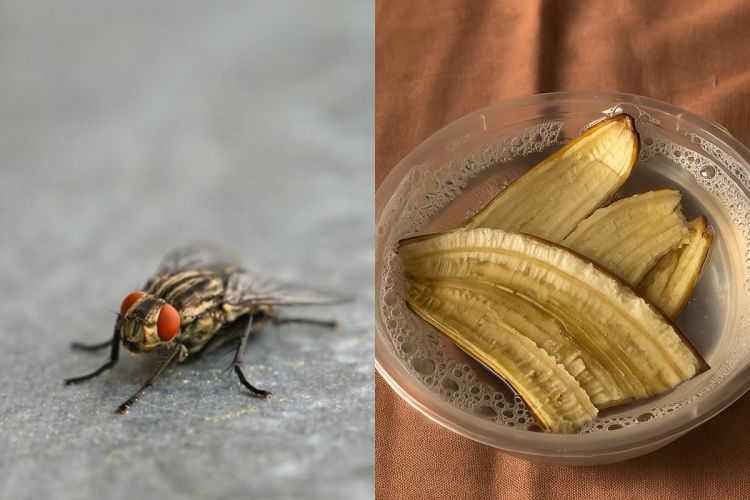Cara mudah mengeluarkan air dari speaker iPhone menggunakan aplikasi Sonic Tone Generator

foto: freepik/welcomeinside
Techno.id - Kendati iPhone saat ini mengantongi sertifikat tahan air, bukan berarti perangkat ini sama sekali tidak bisa kemasukan air ya. Jika berada di sekitar kolam renang, terkena hujan deras, atau tercebur ke kolam, sangat mungkin air akan masuk ke dalam speaker.
Sebab, speaker merupakan salah satu area yang cukup terbuka yang hanya ditutupi jaring metal selain port pengisian daya. Karena itu perlu diwaspadai jika menggunakan iPhone di daerah berair. Untungnya, ada metode tepercaya yang dapat kamu gunakan untuk mengeluarkan kelembapan dari iPhone.
Gunakan suara untuk menggetarkan air

Cara termudah untuk mengeluarkan air adalah dengan menggunakan suara untuk menggetarkan air keluar. Suara apa pun pada volume yang layak akan membantu mengeluarkan air.
Cara ini bisa kamu lakukan dengan apikasi Sonic Tone Generator. Aplikasi ini menggunakan pola yang dibuat khusus atau semacam frekuensi suara yang dapat dikontrol. Unduh aplikasi Sonic dari App Store, lalu naikkan volume ke maksimum. Pegang ponsel dengan tegak sehingga speaker menghadap ke lantai untuk membiarkan gravitasi melakukan tugasnya.
Sekarang luncurkan aplikasi dan gunakan tombol “Putar” pada tab “Water Eject” untuk memainkan serangkaian nada yang dirancang untuk mengeluarkan air dari iPhone. Gunakan preset waktu di sudut kanan atas untuk memilih 15, 30, atau 60 detik.
Aplikasi ini juga akan memutar suara di lubang speaker di dekat susunan kamera depan, jadi kamu bisa mengulangi proses ini dengan telepon tetap menghadap ke bawah.

Jika kamu menemukan bahwa air masih menjadi masalah, ketuk tab “Frekuensi” dan putar frekuensi secara manual. Tekan “Play” untuk memulai suara, lalu seret jari kamu ke atas dan ke bawah pada layar untuk meningkatkan frekuensi. Kamu dapat membiarkan ini berjalan selama yang diinginkan sampai kamu merasa seluruh air sudah keluar.
Sonic adalah aplikasi gratis, didukung oleh iklan. Kamu dapat menyingkirkan iklan dan membuka lebih banyak fitur dengan berlangganan tahunan sebesar USD9,99 atau sekitar Rp161 ribu.

Cara mengeluarkan air dari speaker iPhone
Biarkan iPhone mengering

Semua model iPhone dari iPhone 7 dan seterusnya memiliki semacam peringkat tahan air. Namun, tahan air dan anti air adalah dua hal yang berbeda, jadi sebaiknya jangan anggap remeh fakta ini dan tetap lindungi iPhone kamu.
Meski Sonic dapat melakukan pekerjaan dengan baik dalam mengeluarkan air dari speaker iPhone, tetapi belum tentu akan bekerja untuk semua aspek telepon. Kamu sebaiknya melepas iPhone dari casingnya agar mengering dengan benar, dan harus menunggu port pengisian daya mengering sebelum dapat mengisi daya dengan aman.
Jangan kaget jika kamu melihat peringatan “Terdeteksi Cairan” muncul di layar setelah perangkat kamu terendam. Hindari mengeringkan ponsel menggunakan sumber panas seperti pengering rambut atau pemanas, dan jangan gunakan udara bertekanan karena tekanannya dapat merusak iPhone.
Kendati beras juga bisa digunakan untuk mengeringkan air karena sifatnya yang menyedot kelembapan, tetapi sebaiknya jangan digunakan karena dapat meninggalkan partikel kecil beras pada port pengisian daya yang justru dapat menyumbat elemen pengisian daya. Cara terbaik, biarkan uap air menguap secara alami, selama beberapa jam ke depan.
RECOMMENDED ARTICLE
- 7 Cara menemukan AirPods yang hilang dengan aplikasi Lacak di perangkat Apple
- 8 Tips dan trik mengonversi Live Photos jadi video atau GIF di iPhone
- 8 Trik mendapatkan rekaman audio berkualitas lebih tinggi di iPhone
- 4 Cara mengatur aplikasi Lacak di MacBook untuk menemukan orang, perangkat, dan item
- Cara menutup setiap tab sekaligus di Google Chrome biar nggak menguras baterai ponsel
HOW TO
-

Cara atur PIN di Roblox agar anak tidak bisa sembarangan beli item di game, dompet jadi aman
-

Cara aktifkan Account Restrictions di Roblox untuk batasi konten kekerasan & berbahaya untuk anak
-

Cara maen bareng game Roblox bareng anak, ternyata seru juga loh
-

Cara praktis cari foto dan dokumen di Chat WhatsApp, nggak perlu pusing lagi lupa di mana
-

Cara kirim pesan suara WhatsApp lebih praktis dengan geser ke atas, tak perlu tahan tombol lagi
TECHPEDIA
-

Detik-detik gelombang radio lawan sensor Jepang dan siarkan proklamasi kemerdekaan RI ke penjuru dunia
-

8 Penyebab charger ponsel mudah panas, jangan pakai adaptor abal-abal yang berbahaya!
-

Cara kerja peringatan dini tsunami Jepang, bisa deteksi bencana 10-20 detik sebelum datang
-

5 Tanggal Steam Sale paling populer yang termurah, game harga ratusan ribu bisa dapat diskon 90%
-

Intip canggihnya Galaxy S25 Edge, bodinya bakal cuma setebal biji beras?
LATEST ARTICLE
HOW TO Selengkapnya >
-
![Cara atur PIN di Roblox agar anak tidak bisa sembarangan beli item di game, dompet jadi aman]()
Cara atur PIN di Roblox agar anak tidak bisa sembarangan beli item di game, dompet jadi aman
-
![Cara aktifkan Account Restrictions di Roblox untuk batasi konten kekerasan & berbahaya untuk anak]()
Cara aktifkan Account Restrictions di Roblox untuk batasi konten kekerasan & berbahaya untuk anak
-
![Cara maen bareng game Roblox bareng anak, ternyata seru juga loh]()
Cara maen bareng game Roblox bareng anak, ternyata seru juga loh
-
![Cara praktis cari foto dan dokumen di Chat WhatsApp, nggak perlu pusing lagi lupa di mana]()
Cara praktis cari foto dan dokumen di Chat WhatsApp, nggak perlu pusing lagi lupa di mana